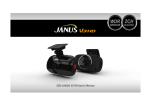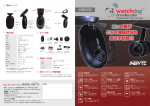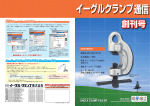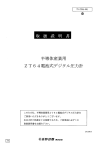Download KBB-003 取扱説明書
Transcript
KBB-003 DIGITAL DRIVE RECORDER 取扱説明書 お客様へ このたびは、デジタルドライブレコーダ ( イーグルビュー ) をお買 い上げいただき、まことにありがとうございます。本書には重要な注意事項や製品の 取扱方法が記載されています。よくお読みのうえ、正しく安全にお使いください。お 読みになった後は、大切に保管してください。 目次 安全のために ・・・・・・・・・・・・・・・・・・・・・・・・・・・・・・・・・・・・・・・・・・3 製品の特長 ・・・・・・・・・・・・・・・・・・・・・・・・・・・・・・・・・・・・・・・・・・・・6 セット内容 ・・・・・・・・・・・・・・・・・・・・・・・・・・・・・・・・・・・・・・・・・・・・7 各部の名称 ・・・・・・・・・・・・・・・・・・・・・・・・・・・・・・・・・・・・・・・・・・・・8 SDカードの挿入~電源を入れる ・・・・・・・・・・・・・・・・・・・・・・・・・9 スイッチの操作 ・・・・・・・・・・・・・・・・・・・・・・・・・・・・・・・・・・・・・・・10 本体の状態と音声メッセージ・・・・・・・・・・・・・・・・・・・・・・・・・・・・11 専用プレイヤー「Eagle View Player」・・・・・・・・・・・・・・・・・・・・・12 本体のアップデート ・・・・・・・・・・・・・・・・・・・・・・・・・・・・・・・・・・・17 主な仕様 ・・・・・・・・・・・・・・・・・・・・・・・・・・・・・・・・・・・・・・・・・・・・・17 故障かな?と思ったら ... ・・・・・・・・・・・・・・・・・・・・・・・・・・・・・・18 保証とアフターサービス・・・・・・・・・・・・・・・・・・・・・・・・・・・・・・・・19 安全のために 本製品は安全に十分配慮して設計されておりますが、誤った取り扱いをすると火災や 人身事故につながる危険性があります。事故を防ぐために次の内容をよくお読みにな り、それぞれの表示のある箇所の指示を必ずお守りください。 この表示のある事項を守らないと、思わぬ危険な状況が発生し、 その結果、大けがや死亡に至る危害が発生する場合があります。 この表示のある事項を守らないと、思わぬ危険な状況が発生し、 けがや財産に損害を与えることがあります。 注意を促す記号 行為を禁止する記号 行為を指示する記号 また、使い方のアドバイスやワンポイントについて、下のマークでお知らせします。 メモ:使い方のワンポイントやアドバイスの目印です 下記の注意事項を守らないと、火災、大けがや死亡に いたる危害が発生することがあります。 分解や改造をしない 火災や感電の原因になりま す。修理を要する場合は、 サービスセンターへご相談 ください。 運転中に操作しない 交通事故の原因となります。 必ず駐停車中に操作してく ださい。 内部に水や異物(金属類や燃えやすい もの)を入れない 火災、感電の原因になりま す。万一、水や異物が入っ たときは、すぐに電源を切 り、電源プラグを抜いて、 サービスセンターへご相談 ください。 本体の位置をむやみに移動しない 本体の設置位置を移動する と、撮影範囲に死角を生む 場合があります。 定格に適したヒューズを使用する ヒューズを交換する際は、 定格容量のヒューズをお使 いください。定格を超える 場合、火災の原因になりま す。 電源をヒューズボックスから取る場合 は、自分で設置しない 車種により接続方法が異な りますので、専門の技術者 へ設置をご依頼ください。 下記の注意事項を守らないと、けがや財産に損害を与 えることがあります。 使用中はSDカードの抜き差しをしな いでください 内部に水や異物(金属類や燃えやすい もの)を入れない 保存したデータを破損した り、カードの故障の原因と なります。 火災、感電の原因になりま す。万一、水や異物が入っ たときは、すぐに電源を切 り、電源プラグを抜いて、 サービスセンターへご相談 ください。 ぬれた手で使用しない 水や油のついた手で扱うと、 動作不良や故障の原因とな ります。 汚れは乾いた布で拭き取る 本製品を製造する際は、水 やベンゼン、アルコールな どは使用しないでください。 故障の原因になります。 本体に強い衝撃を与えない 本体の破損や故障の原因に なります。 GPSの受信には、衛星の 捕捉などの時間がかかりま す。環境により、起動後お よそ数秒~数分程度必要で す。その間は位置情報を記 録できません。 推奨されたSDカードのみ使用する 推奨されていないカードを 使用することで、動作の不 具合やデータの損失の恐れ があります。 コード類は正しく配置する 電源コードやAVケーブル などは、足に引っかかると 製品の落下によりけがの原 因となることがあるため、 十分注意して接続・配線し てください。 フロントガラスにメタル コーティングが施された車 両ではGPSの受信に障害 が起こりやすくなります。 製品の特長 本製品は自動車内に設置し、運転中の前方および車内の映像と音声を記録するドライブ レコーダーです。常時、運転中の様々な状況を記録し、事故の前後はもちろん、走行ルー ト、車内のトラブルなどの確認も可能になり、ドライバーの安全運転を助けます。 前後2つのカメラ搭載&音声録音機能 130万画素のカメラモジュールを2基搭載し、車両の前方および車内の映像を録画 できます。映像と同時に音声の録音も可能です。 G( 加速度 ) センサ内蔵 X/Y/Zの3軸の加速度を正確に読み取るセンサを内蔵。事故の瞬間をしっかり キャッチし、その前後の映像を保護します。 音声案内 製品の状態や使い方などをわかりやすく音声で案内します。 GPSモジュール内蔵 事故が起こった場所の特定だけでなく、走行中の情報(速度、方角)も記録できます。 走行ルートをインターネットの地図 (Google Map) 上で確認できます。 再生ソフト「Eagle View Player」付属(Windows 対応) 記録したデータを再生する専用ソフトウェアがSDカード内に組み込まれています。 Windows パソコンを利用して VGA サイズの映像を再生することができます。 セット内容 製品には以下の内容が含まれています。ご使用の前に不足がないかご確認ください。 □ Eagle View 本体 □ 装着ブラケット □ SDカード □ クッション(3 個) □ 取扱説明書 ( 本書 ) □ 設置マニュアル オプション(別売) □ クリップ(5 個) □ 電源コード (シガーソケット用) □ 結束バンド(3 本) 電源コード (ヒューズボックス用) AVケーブル 各部の名称 番号 名称 説明 車内カメラ 車内の撮影をします(動作切り替え可能) 音量スイッチ 音声案内の音量調節など 録画スイッチ 強制データ保護や車内撮影の切り替えをします 電源LED 電源の状態を表示します 録画中LED 製品の状態を表示します スピーカー 音声案内を出力します 電源端子 電源プラグを接続します SDカードスロット SDカードスロット GPSモジュール ( 内蔵 ) GPS衛星の電波を受信し位置情報を取得します 前方カメラ 車両の前方を撮影します 装着ブラケットスロット フロントガラスに取り付けた装着ブラケットとの連結機構です 拡張コネクタ ( 側面 ) AV ケーブル(オプション)を接続します SDカードの挿入~電源を入れる 電源を入れる前にSDカードが挿入され ているかご確認ください。挿入時は、カー ドの角が欠けた部分が下になるように挿 入してください。カードは奥まで押し込 んでください。 切り欠きを下にして 挿入します SDカードを挿入したら、 カードスロットのカバーを 上げます。 電源端子が現れます。 電源端子が現れます 電源端子に電源プラグを差 し込み、電源のLEDを確 認します。 電源LEDが赤く 点灯します ●SDカードは必ずしっかりと奥まで押し込んでください。 ●SDカードの接続端子(金色の部分)は、手で触ったり、異物が付着 しないように気をつけてください。 ●付属のSDカードは他の用途に使用しないでください。 ●市販のSDカードを使用しないでください。誤作動の原因になります。 スイッチの操作 本体左右のスイッチにより次のような機能を操作できます。 音量スイッチ 録画スイッチ 設定する機能 起動 音量 機器の動作 起動する スイッチの操作 電源を入れる 音声ガイド (前回、車内録画オンのまま電源を切った場合) 「録画を開始します。車内録画はオンです。」 (前回、車内録画オフのまま電源を切った場合) 「録画を開始します。車内録画はオフです。」 音量を上げる 「に」 「さん」 「よん」 「ご」 音量スイッチを上( )へひねる 「いち」 音量を下げる 「よん」 「さん」 「に」 「いち」 音量スイッチを下( )へひねる 「ご」 感度調整を開始する 音量スイッチを下( )へひねり ながら電源を入れる 「衝撃センサーの感度を調整します。現在の感度は "X"。 音量スイッチを操作して感度を調整してください。 終了する時は、録画スイッチを下へ回してください。」 衝撃センサ 感度 感度を上げる 「に」 「さん」 「よん」 「ご」 音量スイッチを上( )へひねる 「いち」 (出荷時は3) 感度を下げる 音量スイッチを下( )へひねる 「ご」 「よん」 「さん」 「に」 「いち」 車内録画 感度調整を終了する 録画スイッチを下( )へひねる 「感度の調整を終了します。」 車内録画を停止する 録画スイッチを下( )へひねる 「車内録画を停止します。」 車内録画を再開する 録画スイッチを下( )へひねる 「車内録画を開始します。」 映像の保護 手動で映像を保護する カメラの向き を調整する カメラの映像をモニタへ出力する 音量スイッチを上( )へひねり ながら電源を入れる モニタへの出力をやめる 電源を切る 録画スイッチを上( )へひねる 「録画データを保護します。」 「カメラの向きを調整します。 モニタを接続し、 カメラの向きを調整してください。終了する 時は、電源を切ってください。 」 「カメラの調整を終了します。」 本体の状態と音声メッセージ 本体の状態をふたつのLEDと音声により、つぎのようにお知らせします。 本体の状態 /操作 LEDの状態 音声案内 電源 LED 録画中 LED 赤点灯 消灯 「録画を開始します。車内カメラはオン ( オフ ) です。」 SDカードが入っていない / 誤挿入 赤点滅 赤点灯 「SD カードが認識できません。ご確認下さい。」 電源ON SDカードの空き容量が不足している 赤点滅 赤点滅 「SD カードの空き容量が足りません。」 SDカード認識エラー 赤点滅 紫点滅 「SD カードが認識できません。ご確認下さい。」 正常動作中 赤点灯 青点滅 データ保護録画中 赤点灯 紫点滅 「録画データを保護します。 」 正常動作中 赤点灯 青点灯 「車内録画を停止します。 」 データ保護録画中 赤点灯 紫点灯 「録画データを保護します。 」 GPS信号を感知 赤点灯 消灯 「GPS 信号を感知しました。 」 GPS信号を感知できない 赤点滅 青点滅 「GPS 信号を感知できません。 」 その他の異常 ( 電源関係を除く ) 赤点滅 消灯 カメラの調整中 赤点灯 紫点灯 衝撃センサの感度調整中 赤点灯 紫点灯 車内 録画 オン 車内 録画 オフ 再生ソフトウェア「Eagle View Player」 Eagle View Player は、本体で保存されたデータを再生するソフトウェアです。 録画された映像に記録された衝撃センサの情報や位置情報の確認、画面の保存など、多彩な機能により 映像の検証をおこなうことができます。 このソフトウェアを使用するには、以下の動作環境 ( パソコン)が必要です。 CPU:Pentium3 1GHz 以上 / メモリ:512MB 以上 /HDD:1GB 以上 OS:Windows 2000/XP/Vista(32bit/64bit)/ Windows 7( 対応予定 ) ソフトウェアのインストール ① SDカード内にある、 Setup.exe をダブルクリッ クします。 ② Eagle View のセット アップウインドウで、 [ 次へ ] をクリックしま す。 ③ 設定言語の選択だウイ ンドウで、インストール するアプリケーションの 言語を選べます。 通常は日本語を選んでく ださい。 言語を選んだら [ 次へ ] をクリックします。 ソフトウェアを使用するために、まずコンピュータへの インストールをおこないます ④ インストール先の選択 をする場合は [ 変更 ] を クリックして、インストー ル先を選びます。 インストール先を決めた ら [ 次へ ] をクリックし ます。 ⑤ インストールが成功す ると、左の画面になりま すので [ 完了 ] をクリッ クして、プログラムを終 了します。 ⑥ デスクトップ上に Eagle View Player のアイ コンが作られます。 Eagle View Player のメイン画面は次のような構成 になっています。 メイン画面の構成 プログラム情報ボタン プログラム設定ボタン(→P15) MP4変換ボタン(→P16) キャプチャーボタン(→P16) 印刷ボタン(→P16) ファイル名 日時 前方カメラの映像 車内カメラの映像 コントローラ部 スピードメーター 再生ファイルリスト (→P14 録画データを再生する) 衝撃センサ情報 マップボタン (→P15 地図を表示する) イベント開始 前のファイル GPS情報(方角・緯度・経度) イベントマーク イベント終了 停止 上の図は再生時の表示です。 停止および一時停止時は になります。 再生位置 次のファイル 再生 / 一時停止 再生速度 音量 再生速度は、 1/6 倍速、1/4 倍速、1/2 倍速 等倍速、2 倍速、4 倍速、6 倍速 の7段階で設定できます。 本体で録画したデータは、以下の手順により再生す ることができます。 録画データを再生する ファイル位置選択ボタン 決定ボタン ④ ⑤ ⑩ ⑨ イベント一覧タブ ファイル一覧タブ ⑧ ⑥ ⑦ ③ ⑪ 一覧削除ボタン 開くボタン ●SDカードの準備 まず、Eagle View 本体のSDカードから録画ファ イルを読み込む準備をします。 ① Eagle View 本体よりSDカードを抜き取ります。 ② SDカードを Eagle View Player がインストール されたコンピュータのカードリーダー等に挿入 し、コンピュータで読み込める状態にします。 ●録画ファイルを開く ③ 開くボタンを押し、ファイル一覧ウインドウを 開きます。 ④ イベント ( 事故 ) ファイルを開く場合はイベン ト一覧タブを、通常の録画ファイルを開く場合は ファイル一覧タブをそれぞれ押します。 ⑤ ファイル位置選択ボタンを押します。 ⑥ フォルダの参照ダイアログウインドウで、挿入し たSDカード内の以下のフォルダを選択します。 ・通常の録画ファイルを開く→「FileList_xxxx ~」フォルダ ・イベントファイルを開く→「EventList」フォルダ ⑦ フォルダを選択したら OK ボタンを押します。 ⑧ フォルダ内のファイルがリストに表示されます。 ⑨ リストから再生したいファイルを選択します※ ⑩ 決定ボタンを押します。 ⑪ メイン画面のファイル一覧に選択したファイル が表示されます。 ⑫ 以上でファイルの選択が完了し再生準備完了し ました。コントローラを操作して、再生してくだ さい。 ●複数のファイルを選択する 次の方法で複数のファイルを選択することができます。 ① Ctrl キーを押しながらファイルをクリックすると複数のファイルが 選択できます。選択されたファイルは反転表示されます。 ② 連続したファイルを選ぶ場合は、まず最初のファイルをクリックし、 最後のファイルを Shift キーを押しながらクリックします。 ●再生一覧のリスト表示内容 ●ファイル名 ファイル名は、drf0_ 年月日 _ 時刻 .drs となります。 (例: drf0_20090729_163014.drf → 2009 年 7 月 29 日 16 時 30 分 14 秒からのデータ) ●タイプ 通常のファイル 衝撃感知により保護されたファイル ( イベントファイル ) スイッチ操作により保護されたファイル Eagle View 本体やプレイヤーの設定を行います。 設定できる内容は以下の通りです プログラム設定 ここをクリック! ●センサー感度調節 衝撃を感知する度合いを調節します。 1から5までの5段階で調節できます。 (1がもっとも弱い) ●タイムゾーン設定 ご使用の地域のタイムゾーンを設定します。 (日本地区は GMT+09:00 です) ●パスワード設定 Eagle View Player の起動時にパスワードで ロックをかけることができます。 パスワードを設定すると 起動時にパスワードの 入力が必要になります。 パスワード入力 入力確定 地図を表示する データに GPS の位置情報が記録されている場合、 Google Map 上で位置を確認することができます。 地図の表示は、インターネット接続環境 が必要です。インターネットに接続して いない場合は表示されません。 ここをクリック! 画面を印刷する Eagle View Player のメイン画面全体を印刷する ことができます。 ここをクリック! ① 映像を MP4 へ変換する ここを クリック! 再生中の映像データを汎用的な動画形式である MP4 形式の動画データへ変換することができます。 ●手順 ① MP4 変換ボタンを押します。 ② ダイアログでファイル位置選択ボタンを押し、 映像データの保存先を決めます。 ③ 前方、車内の選択をします。 ④ 保存する場合は OK ボタンを 取り消す場合は閉じるボタンを押します。 ② ③ ④ ・動画データは、MP4 形式で保存されます。 ・ファイルは、copy_drf0_ 年月日 _ 時刻 .mp4 と copy_drf1_ 年月日 _ 時刻 .mp4 のふたつのファイルが作成されます。 copy_drf0_ ~ は前方映像の、copy_drf1_ ~ は車内映像の映像データになります。 (例: copy_drf0_20090326_054140.mp4 → 2009 年 3 月 26 日 5 時 41 分 40 秒からの前方映像録画データ) ① 画面をキャプチャー(保存)する 表示されている Eagle View Player の ウインドウ全体を画像データ(静止画)として保存 することができます。 ●手順 ① キャプチャーボタンを押します。 ② ダイアログでファイル位置選択ボタンを押し、 画像データの保存先を決めます。 ③ 前方、車内の選択をします。 ④ 保存する場合は OK ボタンを 取り消す場合は閉じるボタンを押します。 ② ③ ここを クリック! ④ ・画像データは、JPEG 形式で保存されます。 ・ファイル名は、drfo_ 年月日 _ 時刻 _ フレーム数 .jpg となります。 (例: drf0_20090326_054140_0125.jpg → 2009 年 3 月 26 日 5 時 41 分 40 秒からの録画データの 125 フレーム目) 本体のアップデート 本製品は、機能の改善のためアップデートを行う場合があります。 製品のアップデートは以下の手順で行ってください。 アップデートファイルの配布や最新情報は、ホームページ上でご案内します。 (→P19) ① 本体からSDカードを取り出します。 ② SDカードをコンピュータのカードリーダー等に挿入し、コンピュータで書き込める状態に します。 ③ アップデートファイルをSDカード内のルートにコピーします。 (※どのフォルダにも入れないこと) ④ 書き込んだSDカードを Eagle View 本体へ装着し、電源を入れると「本体のアップデート を開始します。~」と音声案内があり、自動的にアップデートを開始します。 アップデート中は、エンジンを止めたり、電源プラグを抜かな いでください。また、SD カードは取り出さないでください。 故障の原因となります。 ⑤ 「本体のアップデートが終了しました。」と音声案内があれば、アップデート成功です。 本体を再起動(電源を切り、再度入れる)してください。 主な仕様 商品名 カメラ 録画データ 録画時間 緊急録画 GPS EagleView(イーグルビュー) 130 万画素 CMOS センサー(2 基) 640×480 最大 20fps 約 3 時間 (2GB 時 ) 3 軸 G センサー(衝撃センサー) 録画スイッチ(手動) 内蔵 GPS モジュール 型番 音声 対応メモリ 電源 動作温度 寸法 重量 KBB-003 内蔵マイク SD(SDHC) カード 2GB ~ 32GB DC 12V ~ 24V -20℃ ~ +70℃ 123×109×30 mm 82g 故障かな?と思ったら.... 修理を依頼する前に、以下の内容をご確認ください。 <本体使用時の問題> 状況 確認内容 対処方法 電源が入りません LED が点灯しません 音声案内がありません ①電源ケーブルが正しく接続されていますか? ②ヒューズボックス用電源線で接続している場合、 ヒューズボックス内の配線が正しく行われてい ますか? SDカード関連の エラー(→P11)が 起こる ①SDカードが正常に挿入されていますか? ②付属(推奨)のSDカードを使用していますか? 左記の状態確認後、 正しく設置されてい るにもかかわらず、 状況に改善がみられ ない場合は、サポー トセンター(→P19) へご相談ください。 GPS信号が 受信できない ①室内やトンネル内では GPS が受信できません。 ②長期間(約3日以上)使用しなかった場合や本機 の起動時に地下や建物が密集している地域で長い時 間使用した場合、正常に受信するまで時間がかかる ことがあります。 正常に動作しない ①設置状態や位置、角度等は適切ですか? ②本体の上段に障害物はありませんか? ※推奨カードはホームページで紹介しています。 お買い上げのお店も しくはサポートセン ター (→P19) へお問 い合わせください。 <再生ソフトウェア Eagle View Player によるデータ再生時の問題> 状況 確認内容 対処方法 停止中なのにスピー ドメーターが 0km/h にならない プレイヤーの速度表示は、GPS データの移動距離と 時間から算出しています。自動車のスピードメーター とは連動していませんので、タイムラグや誤差が生 じます。 本機の仕様のため、 故障ではありません。 保証とアフターサービス ●保証規定 1. 本書の注意に従った正常な使用状態で故障した場合、 お買い上げの日より 1 年間無償で修理または交換いた します。 2. 修理または交換の必要が生じた場合は、製品に保証書 を添えて、お買い上げのお店もしくは当社へご持参い ただくか、ご郵送ください。 3. 修理または交換のご依頼で、ご持参またはお持ち帰り の場合の交通費等、送付いただく場合の送料および諸 掛かりについては、お客様のご負担となりますのでご 了承くださいませ。 ※ご郵送の場合、適切な梱包の上、紛失等を避けるた め簡易書留をご利用ください。 4. 保証期間内でも次の場合は、有料修理になります。 イ . 誤用、乱用および取り扱いの不注意による故障 ロ . 火災、地震、水害および盗難等の災害による故障 または紛失 ハ . 許可を得ていない不当な改造や修理による故障や 損傷 ニ . 使用中に生じたキズ等の外観上の変化 ホ . 消耗品および付属品の故障、損傷または紛失 ヘ . 電池の液漏れによる故障、損傷 ト . 保証書の提示がない場合および必要事項(お買い 上げ日、販売店名等)記入がない場合 5. 以下の内容については保証いたしかねますので、ご了 承ください。 イ . 記録されたデータ ロ . 発生した事故の損害 6. 保証書は日本国内においてのみ有効です。また保証書 の再発行はいたしかねますので大切に保管してくださ い。 ●修理をご依頼の前に 本取扱説明書の「故障かな?と思ったら ...」(P18) を よくお読みいただき、それでも解決しない場合にはサポー トセンターまでご相談ください。 製品に関するお問い合わせは 本田通信工業 サポートセンター メールアドレス [email protected] 電話番号 0 5 0 - 3 3 6 8 - 2 9 6 8 受付時間 10:00 ~ 17:00( 土、日、祝祭日および当社指定休業日を除く ) ホームページアドレス http://www.hondatsushin.co.jp/ ○本製品に関するお問い合わせ、およびサポートについては日本国内限定とさせていただきます。 サポートセンターからのお願い ○通話中の場合、しばらく経ってからおかけ直しいただきますようお願い申し上げます。 ○年末年始などのサポートセンター休業日には、お客様へのご対応ができない場合がございます。 ※本書の内容を無断で転載や複写をしないでください。 ※仕様および外観は改良のため予告なく変更することがあります。 ※本書の記載の誤りなどについての補償はご容赦ください。 ※当社では常に製品の改善を行なっており、お客様のお買上げ時期によっては、同一製品の中にも多少差が生じる 場合がありますが、ご了承ください。 製品保証書 機種名 型番 KBB-003 保証期間 お買い上げ日より 1年間 お買い上げ日 年 月 日 お名前 お客様 ご住所 お電話番号 電子メール 〒 ー ー ー @ 販売店 お客様へ: 本保証書は、裏面の保証規定に基づき、製品に対し保証するものです。お客 様欄をご記入のうえ、大切に保管してください。販売店欄に記入がない場合 は、お買い求めのお店に記入していただいてください。 ※この保証書によってお客様の法律上の権利を制限するものではありません。 販売店様へ: お客様へのお渡し時に、販売店欄にご記入もしくは押印ください。 〒146-0092 東京都大田区下丸子 1-2-3 TEL 03-5741-2870( 代表 )